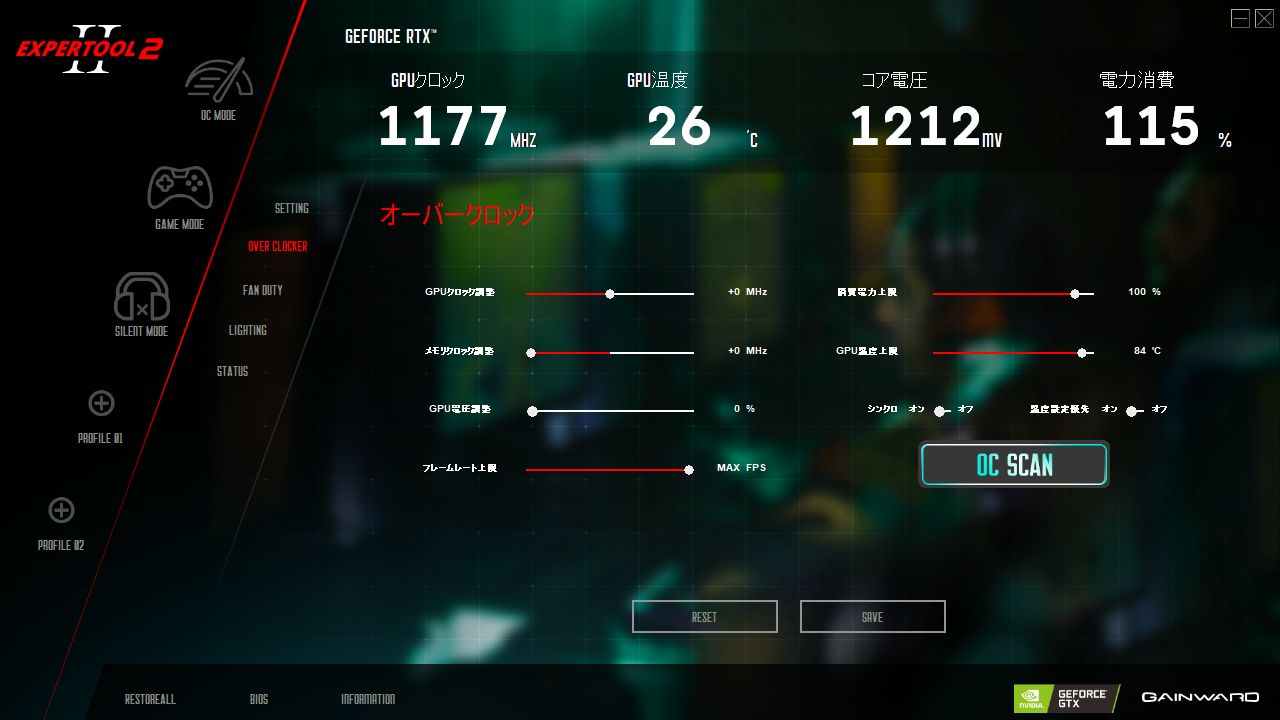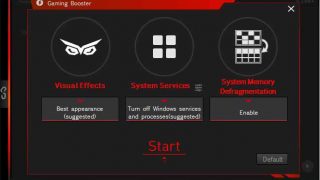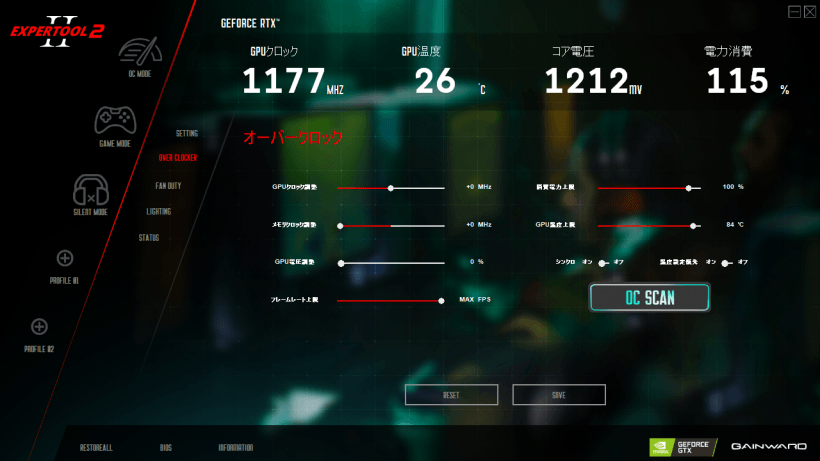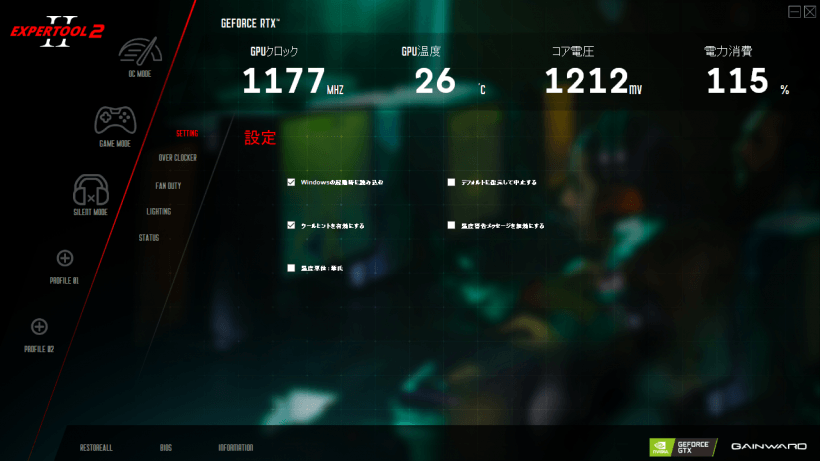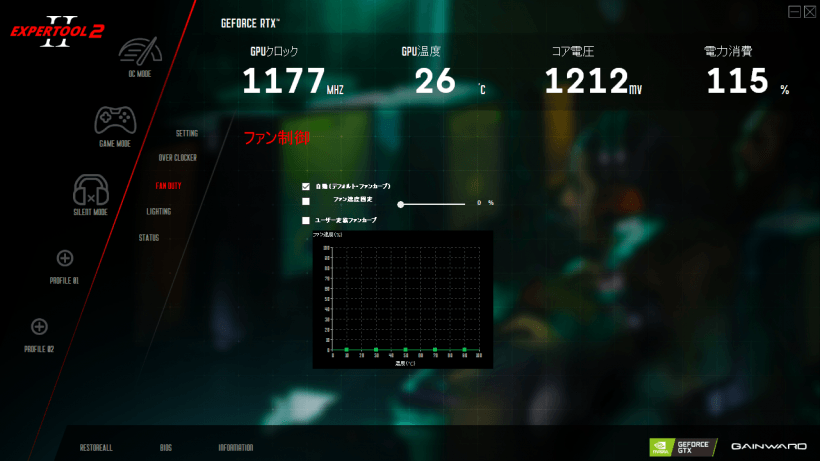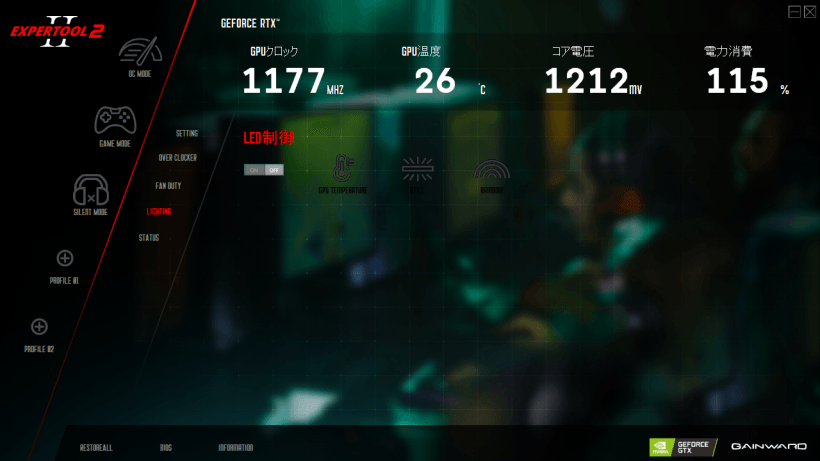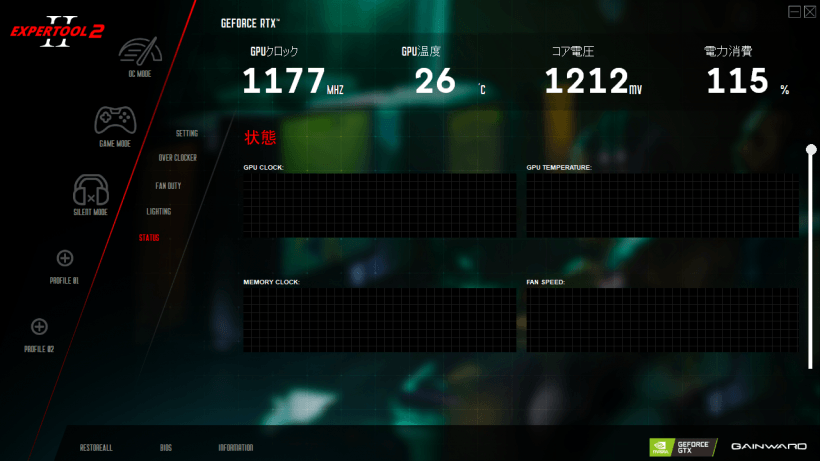説明機能仕様ダウンロード画像使い方
NVIDIA 用 のオーバークロック/モニタリングユーティリティ
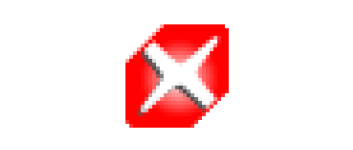
NVIDIA グラフィックスカード専用のオーバークロック&システムモニタリングソフト。GPU をオーバークロックしてパフォーマンスを最大限引き出したり、ファン速度(冷却性能)を調整したり、システムをゲームに最適化させることができます。
EXPERTool の概要
EXPERTool は、NVIDIA グラフィックカードのシステムモニター(監視)、オーバークロック、BIOS バックアップなどを行うことができるフリーウェアの GPU チューニングソフトです。
EXPERTool の機能
EXPERTool の主な機能です。
| 機能 | 概要 |
|---|---|
| モードの選択 | ・OC(オーバークロック)モード ・サイレントモード ・ゲーミングモード |
| オーバークロック | ・GPUクロック/メモリクロック/GPU電圧などを手動調整 ・フレームレート上限/消費電力上限/GPU温度上限の設定 |
| ファン制御 | ユーザー定義のファンカーブを作成して冷却性能を調整 |
| LIGHTNING | LED を制御 |
| STATUS | GPU クロック周波数/メモリクロック周波数/GPU 温度/ファン速度をモニタリング |
| そのほか | BIOS のバックアップ 設定の保存 設定の復元(元に戻す) |
Nvidia グラフィックスカードを手軽にオーバークロック
EXPERTool は、NVIDIA グラボユーザーがかんたんにオーバークロックやファン速度の調整、モニタリングを行うことができるように設計されています。
「OC MODE(オーバークロックモード)」「GAME MODE」「SILENT MODE(サイレントモード)」の 3 つから選択してワンクリックでモードを変更できます。
パワーユーザーのために、GPU クロックやメモリクロック、電圧を手動で調整できる機能も提供されており、ファンカーブを自分で作成して好みの冷却性能にすることもできます。
グラフィックスカードオーバークロック/管理ソフト
EXPERTool は、グラフィックスカードをオーバークロックしたり、ファン速度を調整したり、システムをゲーム向けに最適化したり、システムをモニタリングするための便利なアプリケーションです。
機能
- GPU のオーバークロック(自動または手動)
- ファン速度の調整(自動または手動)、ファンカーブの作成
- GPU クロック周波数/メモリクロック周波数/GPU 温度/ファン速度を監視
- LED の制御
- BIOS のバックアップ(ファイルに保存)
システム要件:
- NVIDIA ビデオカード
仕様
価格:無料
動作環境:Windows 7|8|8.1|10|11
メーカー:Gainward
使用言語:日本語・英語そのほか
最終更新日:
10か月前 (2025/02/20)
ダウンロード数:1752
ダウンロード
使い方
インストール
1.インストール方法
- ダウンロードした ZIP ファイルを解凍して、中のセットアップファイルを実行します。
- インストーラを実行すると言語の選択画面になります。言語を選択して[次へ]をクリックします。
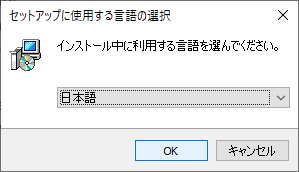
- インストール先の設定です。変更しない場合はこのまま[次へ]をクリックします。
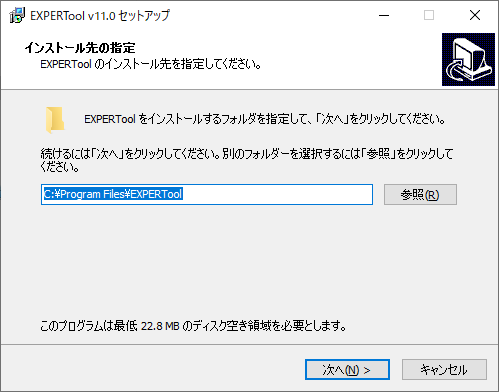
- スタートメニューに作成するショートカットの設定です。変更しない場合はこのまま[次へ]ボタンをクリックします。
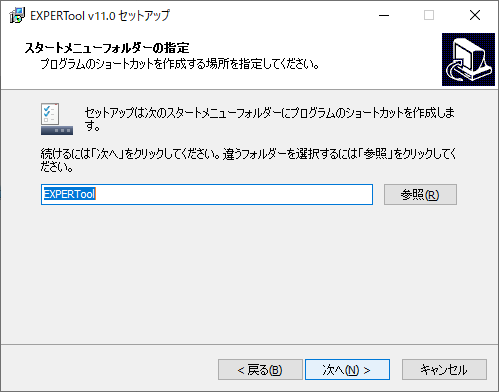
- デスクトップアイコン作成などの追加の設定をして[次へ]をクリックします。
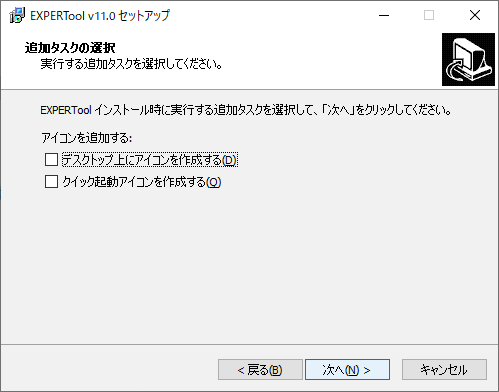
- インストールの準備ができました。[インストール]をクリックしてインストールを開始します。
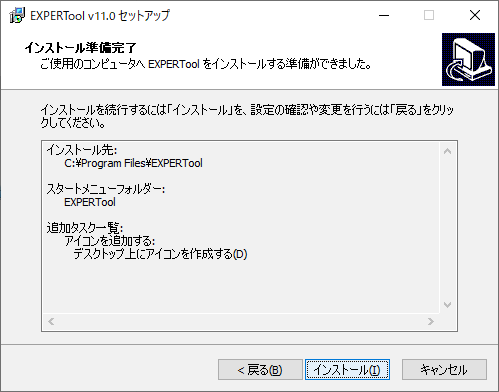
- インストールが完了しました。[完了]をクリックしてセットアップウィザードを閉じます。
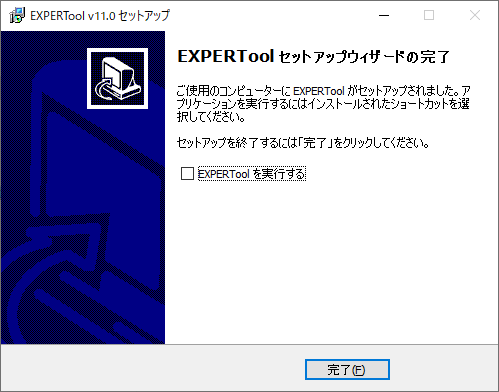
基本的な使い方
1.インターフェース
- 左側の大きいボタンをクリックすると「OC MODE(オーバークロックモード)」「GAME MODE(ゲームモード)」「SILENT MODE(サイレントモード)」へモード変更できます。
下部のボタン:
・RESTORE ALL:すべての設定を元に戻す
・BIOS:BIOS をファイルに保存する
・INFORMATION:ソフトウェアの情報を表示する
・RESTORE ALL:すべての設定を元に戻す
・BIOS:BIOS をファイルに保存する
・INFORMATION:ソフトウェアの情報を表示する
2.SETTING(設定)
- 「SETTING」では、Winodws 起動時に起動するなどのアプリケーションの全般的な設定ができます。
3.OVER CLOCKER(オーバークロック)
- 「OVER CLOCKER」では、GPUクロック/メモリクロック/GPU電圧などを手動調整できます。
- [SAVE]ボタンをクリックすると設定を保存します。
4.FAN DUTY(ファン制御)
- 「FAN DUTY」では、ユーザー定義のファンカーブを作成して冷却性能を調整することができます。
5.LIGHTNING(LED制御)
- 「LIGHTNING」では、LED を制御できます。
6.STATUS(状態)
- 「STATUS」では、GPU クロック周波数/メモリクロック/GPU 温度/ファン速度をモニタリングできます。